
آموزش نصب مودم adsl
اتصال – سخت افزاری
برای اتصال به اینترنت نیاز به نصب مودم و اتصال سیستم به مودم از طریق کارت شبکه و یا اتصال Usb را دارید .
بعد از اطمینان از نصب مودم بر روی خط تلفن دارای امکان اتصال Adsl ، مودم را یا از طریق کابل Usb و یا از طریق کابل شبکه به سیستم و به کارت شبکه خود وصل نمایید .
در صورتی که مودم شما به طور صحیح به خط تلفن دارای adsl وصل باشد پس از روشن کردن مودم چند ثانیه اول شاهد چشمک زدن چراغ مربوط به اتصال به Adsl مخابرات که در مودم ها به نام چراغ link و یا adsl نشان داده شده است میشوید ، پس از چند ثانیه (تقریبا بین ۲ تا ۱۷ ثانیه ) چراغ link به صورت ثابت روشن میماند . اگر در ثابت شدن و ثابت ماندن چراغ link اشکال پیش آمده باشد ، با رفع عیوب سخت افزاری از سوکت تلفن تا کنترل کابل تلفن و اطمینان از نبودن قطعی بوق و نبود هیچ گونه نویزی بر روی خط adsl و دیگر مشکلات سخت افزاری مربوط به سیم کشی از محل ارایه خط تلفن مخابرات در درب ورودی محل (ساختمان) تا محل نصب مودم اطمینان حاصل فرمایید .
در صورت نبود مشکلات نویزی و سخت افزاری خط تلفن و یا دیگر اتصالات پیش آمده در بعد و یا قبل از اتصال خط به مودم در خصوص عدم ثابت نشدن چراغ link و اطمینان از نبود مشکلات داخلی سخت افزاری قطعی را به صورت “عدم ثابت نشدن چراغ link ” با شماره های پشتیبانی شرکت در جریان بگذارید .
اتصال – نرم افزاری
ساخت Connection اینترنت Adsl در ویندوز Xp
از پنجره Control Panel برروی شکلک Network Connections دابل کلیک نمایید سپس از منو فایل گزینه New Connection را انتخاب نمایید ، بر روی پنجره نمایش داده (Welcome To The New Connection Wizard) کلید Next را کلیک نمایید ، در پنجره بعدی (Network Connection Type) با انتخاب گزینه اول (Connect To the Internet ) کلید Next را بزنید ، در پنجره بعدی (Getting Ready) با انتخاب گزینه دوم (Set Up My Connection Manualy ) کلید Next را بزنید ، در پنجره بعدی (Internet Connection) با انتخاب گزینه دوم ( Connect Using a BoroadBand Connection That Requires a user name and password ) کلید Next را بزنید ، در پنجره بعدی (Connection Name) باپر کردن فیلد ISP Name یک نام برای Connection خود وارد نماییدو سپس کلید Next را بزنید .
توضیح اینکه در صورتی که نام برای Connection وارد ننمایید ویندوز به صورت پیش فرض نام Local area Connection + () را برای Connection شما در نظر میگیرد . توصیه میشود ترجیحا برای جدا سازی Connection مربوط به Adsl از دیگر Connction ها یک نام مرتبط با Adsl برای این Connection وارد نمایید .
در پنجره بعدی (Internet Account Information) با پر کردن فیلد های مربوط به UserName & Password که در بالای همین برگه آمده است و زدن کلید Next به آخرین قسمت ساخت Connection میرسید . در قسمت آخر (Compeleting The New Connection Wizard ) در صورتی که تیک مربوط به Add A shortcur to this connection to my Desktop را بزنید و سپس کلید Finish را بزنید ، یک شکلک میانبر از این Connection را بر روی صفحه Desktop شما میسازد .
ساخت Connection اینترنت Adsl در ویندوز Vista
از پنجره Control Panel بر روی شکلک Network and sharing Center دابل کلیک نمایید ، سپس از پنل سمت چپ و از لیست Task ها بر روی Set up a connection or network کلیک کرده و در پنجره حاصل در قسمت Choose a connection Option گزینه Connect o the Internet را انتخاب و کلید next را بزنید ، در مرحله بعد در پنجره How do you want to connect گزینه Broadband (PPPoE) را کلیک کنید و کلید next را بزنید ، در پنجره Type the information from your internet service provider (ISP) نام کاربری و رمز عبور و نامی برای Connection را در فیلد های UserName و Password و Connection Name را وارد نمایید و بعد کلید Connect را بزنید .
ایراد های پیش آمده در زمان های شروع اتصال
اگر
قصد اتصال به اینترنت را دارید و پس از انتخاب Connection مورد نظر و
هنگام اتصال به شماره مقصد با Error خاصی روبرو شده اید. این Error ها به
علت خطاهایی است که در مودم و هنگام اتصال به شبکه پیش می آید. در صورتی
که به این خطاها دقت کنید مشاهد میکنید که در کنار توضیح خطا کد Error نیز
ذکر شده است به عناون مثال Error618. در این جا تمامی خطاهای مربوط به
مودم ADSL را به همراه کد آنها به شما معرفی می کنیم.
لیست تمامی خطاهای مودم:
۶۹۱- دسترسی صورت نمی گیرد زیرا :
الف) نام و کلمه ی عبور اشتباه می باشد .
ب ) به پایان رسیدن زمان اشتراک
ج ) به پایان رسیدن ترافیک مصرف یا زمان مجاز استفاده
۶۷۸-
الف ) روشن نبودن مودم
ب ) برقرار نبودن لینک مودم
ج ) به پایان رسیدن ترافیک مصرف یا زمان مجاز استفاده
د ) مشکل سیم کشی داخلی
ه ) هنگ کردن مودم
۷۶۹- مقصد مشخصی قابل دستیابی نمی باشد.
غیر فعال بودن کارت شبکه یا port usb


 آیا در سایت خود از Meta Keywords استفاده کنیم؟
آیا در سایت خود از Meta Keywords استفاده کنیم؟ 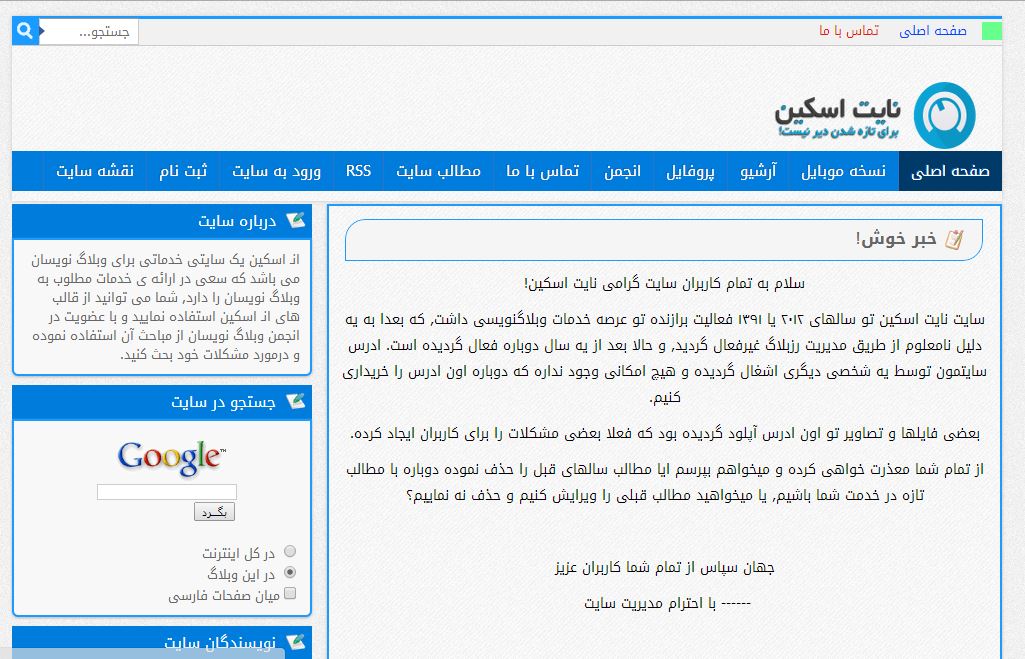 قالب جدید سایت
قالب جدید سایت  کفش قرمز
کفش قرمز آموزش ساخت دامنه ی رایگان tk. به صورت تصویری
آموزش ساخت دامنه ی رایگان tk. به صورت تصویری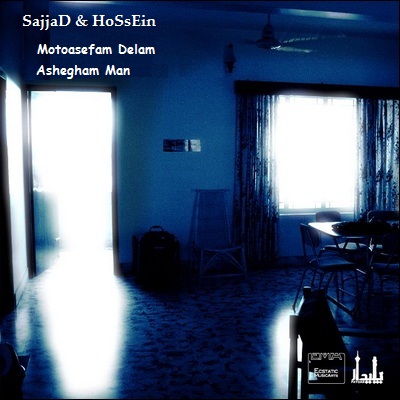 کد دو آهنگ انلاین بسیار زیبا از سجاد و حسین به نام های متاسفم دلم و عاشقم من
کد دو آهنگ انلاین بسیار زیبا از سجاد و حسین به نام های متاسفم دلم و عاشقم من  قالب زیبای سایت دانلودها
قالب زیبای سایت دانلودها قالب فروشگاه برای وبلاگها
قالب فروشگاه برای وبلاگها